一、显示命令
1. cat
通式:cat 选项 文件名
只能看普通的文本文件
缺点:如果内容过多会显示不全
| 选项 | 效果 |
| -n | 显示行号包括空行 |
| -b | 跳过空白行编号 |
| -s | 讲所有的连续的多个空行替换为一个空行(压缩成一个空行) |
| -A | 显示隐藏字符 |
三个标准文件:
标准输入:你输入的指令
标准输出:电脑反馈给你的正确信息
错误输出:电脑的一些报错信息
默认在屏幕上显示
重定向:
重新定义标准输出方向,符号 >
● > 一个是覆盖
● >> 两个是追加
案例:如何合并两个文件
cat A B > C 为上下合并
相似 paste A B > C 左右
2. rev
将同一行的内容逆向显示:

拓展:
通式:命令1 | 命令2 | 命令3 | 命令4
管道符:将前面命令的结果当作后面命令的参数执行
管道符 左边的命令 一定要有 标准输出
管道符 右边的命令 一定要可以接收标准输入
二、分页查看
1. more
通式:more [选项] 文件名
基本操作:
● 回车 一行
● 空格 一页
● q 退出
2. less
通式:less [选项] 文件名
注:
/关键字 进行搜索,大小写敏感
命令 | less 进行分页查看
● 可以使用/ 查找 n向下 N向上查找
● Page Up 向上翻页,Page Down 向下翻页
三、显示文件前后内容
1. head
可以显示文件或标准输入的前面行
通式:head [选项] 文件名
| 选项 | 效果 |
| -c # | 指定获取前#字节 |
| -n # | 指定获取前#行,#如果为负数,表示从文件头渠道倒数第#前 |
| -# | 同上 |
head -n 具体数字 文件名 (不加具体的数字,默认开头十行)
#号代表数字
案例:
1. 看a文件的前3行

2. 去掉最后数字行,代表显示1到6行
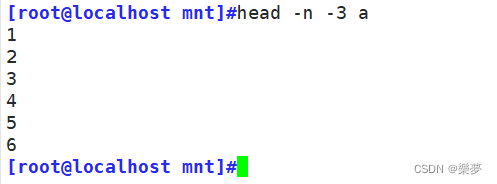
2. tail
tail 和head 相反,查看文件或标准输入的倒数行
通式:tail [选项] 文件名
| 选项 | 效果 |
| -n # | 看文件的末尾的数字行 |
| -f | 实时查看文件 |
补充:
tail -n 数字
tail -f 文件名
tailf 文件名
tailf = tail -f
3. wc
通式:wc 【选项】 目标文件
选项:
| 选项 | 效果 |
| -l | 统计行数 |
| -w | 统计单词个数 |
| -c | 统计字节数 |
4. grep
通式:grep [选项] 表达式 文件(标准输入)
选项 :
| 选项 | 效果 |
| -i | 忽略大小写 |
| -v | 反选 |
| -o | 只显示匹配的内容 |
| -f | 对比两个文件的相同行 |
| -n | 显示行号 |
| -r | 递归 不找软连接 |
基本格式:
● 要查找的字符串以双引号括起来单引号也可以
● “^……”表示以……开头,“……$”表示以……结尾
● “^$”表示空行
案例:超出两个文件中相同的部分
grep -f a文件 b文件
分析:将a文件作为条件去匹配b文件,得出a文件和b文件相同的部分
拓展:
以root开头
grep “root$” passwd
空行
grep “^$” passwd
非空行
grep -v “^$” passwd
正则表达式
● ^ 一行的开头
● $ 一行的结尾
● . 任意字符
拓展:
正则表达式:匹配文件中的字符串(grep awk sed)
通配符:匹配文件的名字(ls find)
5. split
作用:分割文件
通式:split [-b ] [-C ] [-] [-l ] [要切割的文件] [输出文件名前缀] [-a ]
| 选项 | 效果 |
| -b <字节> | 指定按多少字节进行拆分,也可以指定 K、M、G、T 等单位。 |
| - <行数> 或 -l <行数> | 指定每多少行要拆分成一个文件。 |
| -a <后缀长度> | 默认的后缀长度是 2 |
四、压缩,解压缩
1. tar-归档
通式:tar [选项] ... 归档文件名 源文件或目录
tar的语法:
建立归档
tar fzcv 压缩的包的名字(*.tar.gz) 需要压缩的文件
| 选项 | 效果 |
| -f | 代表使用tar归档 只要出现 tar 一定要出现 -f |
| -c | 建立归档文件 |
| -x | 解开归档 |
| -j | 代表使用 bzip2 压缩 |
| -z | 代表使用 gzip 压缩 |
| -C | 指定解压的目录 |
| -t | 不解开压缩包 查看压缩包中的内容 |
| -v | 显示压缩解压缩过程 |
| -p | 保留权限 |
| -P | 路径 |
五、vim编译器
1. 三种模式
Vim 编译器有三种模式,分别是命令模式、插入模式和末行模式
命令模式:正常模式是 Vim 编译器的默认模式,也是最常用的模式。在正常模式下,用户可以使用各种命令进行文本编辑、移动光标和执行操作等。
插入模式:插入模式用于输入文本。可以通过按下 i 键进入插入模式,此时光标会变成竖线状,可以直接输入文本内容。按下 Esc 键可以从插入模式返回到命令模式。
末行模式:命令行模式用于执行 Vim 编辑器的各种命令。可以通过按下 : 键进入末行模式,在此模式下可以输入各种 Vim 命令,例如保存文件、退出编辑器等。
2. 命令模式
命令模式:才进去的那个模式
行间跳转:
数字G 跳到数字行
gg 首行
G 末行
行内跳转:
行首:0 ^
行尾:end $
一个单词一个单词跳:w
撤销修改:
u 撤销一次操作
U 撤销全部
复制 y:
yy 复制一行
10 yy 复制10行
粘贴命令:
p 贴在光标下面
P 贴在光标上面
删除命令:
d 删除
dd 删除一行
10 dd 删除10行
字符编辑:
x 删除一个字符
dw 删除一个单词
3. 输入模式
按 i 或 o 进入:
i 当前光标处插入
o 下一行插入
4. 末行模式
命令模式下输入“ : ”(英文冒号)
| 快捷键 | 功能效果 |
| :q | 退出不报错 |
| :q! | 强制退出不保存 |
| :wq | 保存并退出 |
| :set nu | 显示行号 |
| nohl | 取消高亮 |
| :set ai | 对齐 |
查找替换
先查找文件中的内容 然后换掉它
范围 s / 文件中的旧内容 / 替换的内容 / 修饰符
这里的 / 只是分隔符,也可以用#
如:s/// s@@@ s###
范围:
不写范围 光标当前行
% 全文
# #号行 #代表数字
2,5 2到5行
$ 最后一行
$-1 倒数第二行
2,$ 2到最后一行
修饰符:
:% s/test/ky35/g g:全局替换
练习:
给所有行开头加上#
% s/^/#/
给所有行开头的#去掉
% s/^#//
注意:配置文件只有开头的#才是注释



(1/3))
)









——基于PIC16F877A的温度光照检测装置的protues仿真)




